
Mục lục:
- Tác giả John Day [email protected].
- Public 2024-01-30 13:34.
- Sửa đổi lần cuối 2025-01-23 15:15.



Một vài năm trở lại đây, tôi đã được giới thiệu với thế giới Arduino. Tôi bị cuốn hút bởi thực tế là bạn có thể làm cho mọi thứ hoạt động chỉ với việc gõ vào một số dòng mã. Không thích cách nó hoạt động? Thay đổi một vài dòng mã và bạn có nó. Ngay sau khi tôi có Arduino đầu tiên của mình, giống như mọi người có sở thích hào hứng khác, tôi đã thử từng mạch ví dụ cơ bản ngay từ việc nhấp nháy đèn LED đến hiển thị tên của tôi trên màn hình LCD 16 x 2. Có rất nhiều hướng dẫn trên internet cùng với mã. Chỉ cần sao chép, dán mã và mạch của bạn đã hoạt động. Theo thời gian, tôi bắt đầu chơi với các thành phần phức tạp hơn như màn hình OLED, cảm biến, v.v.
Sau khi vui chơi với Arduino, tôi nhận ra rằng một số thứ vẫn chưa hoàn thiện. Lcd.print ("Xin chào, Thế giới!") Thực sự làm gì? Mỗi chân của màn hình làm gì? Làm thế nào để vi điều khiển trên Arduino giao tiếp với màn hình? Chúng tôi chỉ đơn giản bỏ qua điều này bởi vì một nhiệm vụ phức tạp là làm cho một thành phần giống như những thành phần đó hoạt động được trở nên đơn giản đối với chúng tôi với sự trợ giúp của Thư viện! Thư viện là một tập hợp các hướng dẫn được xác định trước. Hầu hết thông tin được ẩn trong các thư viện này. Khi chương trình chính đến hàm chẳng hạn như lcd.print, chương trình sẽ nhảy vào thư viện, tìm kiếm hàm và thực thi nó. Sau khi thực hiện, nó quay trở lại chương trình chính. Trong ví dụ trên, bạn có thể gặp những dòng như vậy trong chương trình #include. Thư viện được sử dụng ở đây là LiquidCrystal.
Mặc dù chương trình chính trở nên nhỏ và dễ hiểu, nó ẩn rất nhiều thông tin và nó có thể gây nhầm lẫn cho những người mới như chúng ta. Vì vậy, trong Có thể hướng dẫn này, chúng ta hãy thử chạy Màn hình LCD nhưng KHÔNG CÓ vi điều khiển! Vâng, BẠN sẽ trở thành bộ vi điều khiển. Điều này sẽ giúp chúng ta biết tất cả tác vụ mà bộ vi điều khiển thực hiện để hiển thị văn bản trên màn hình.
Hãy quay lại những điều cơ bản
Bước 1: Những thứ bạn sẽ cần


1) Màn hình LCD 16 x 2 x1
2) SPDT Chuyển đổi công tắc x8
3) Nút nhấn tạm thời x1
4) Công tắc trượt x1
5) Chiết áp 1k x1
6) Bảng đột phá Micro USB x1
7) Hộp bao vây dự án x1
Bước 2: Biết màn hình LCD của bạn

Màn hình LCD 16 x 2 được biết đến nhiều nhất trong thế giới sở thích sẽ có 16 chân. Chúng tôi sẽ sử dụng cùng một màn hình cho cuộc trình diễn. Trước khi đi sâu hơn, chúng ta hãy xem xét chức năng của từng chân trong số 16 chân.
LOW - Kết nối chân cắm với đất.
CAO - Kết nối chân với + 5V.
Pin 1: GND
Kết nối chốt với đất.
Chân 2: VCC
Kết nối chân với + 5V.
Chân 3: Điều chỉnh độ tương phản
Độ tương phản của màn hình LCD có thể được điều chỉnh bằng cách cung cấp điện áp cho chân này trong khoảng từ 0V đến 5V. Điều này có thể được thực hiện với sự trợ giúp của một chiết áp.
Pin 4: Đăng ký Chọn (RS)
Màn hình hiển thị có hai thanh ghi viz. Thanh ghi dữ liệu và thanh ghi lệnh có thể được chọn với sự trợ giúp của chân này. Kéo chân xuống thấp để chọn thanh ghi lệnh và cao để chọn thanh ghi dữ liệu.
Thanh ghi lệnh được sử dụng để gửi các lệnh như hiển thị bắt đầu, hiển thị rõ ràng, v.v. trong khi thanh ghi dữ liệu được sử dụng để gửi các ký tự ASCII trên màn hình.
Chân 5: Đọc / Ghi (R / W)
Pin này cho phép bạn ghi hoặc đọc từ thanh ghi đã chọn. Kéo chốt xuống thấp để ghi hoặc cao để đọc.
Chân 7 đến chân 14: DB0 - DB7
Đây là các bit dữ liệu từ 0 đến 7 đại diện cho một số nhị phân 8 bit.
Pin 6: Bật (E)
Khi bạn đã đặt tất cả các chân trên theo ý muốn, xung từ cao xuống thấp đến chân này sẽ đưa tất cả thông tin vào màn hình.
Chân 15: LED + 5V
Chân 16: LED GND
Các chân 15 và 16 dành cho đèn LED nền. Kết nối chân 15 và 16 tương ứng với + 5V và GND.
Bước 3: Chuẩn bị Bao vây và Bố cục



Chọn một hộp bao vây dự án phù hợp. Mỏ có kích thước 20x15x4 cm. Sơ đồ bố trí các thành phần cần lắp đặt trên hộp như trong hình. Hãy sáng tạo trong việc lựa chọn bố cục miễn là nó hợp lý. Tôi thực sự đã sử dụng lại hộp này ban đầu được sử dụng trong một số dự án khác. Nó có một số khe và lỗ đã được khoan và vì vậy tôi phải lên kế hoạch bố trí theo nó.
8x SPDT Chuyển đổi các công tắc cho D0 - D7.
1x Nút nhấn tạm thời để kích hoạt
1x Trượt Chuyển để chọn giữa Hướng dẫn và Đăng ký Dữ liệu.
1x 1k Ohm Pot cho độ tương phản.
Bước 4: Thời gian nối dây



Tham khảo sơ đồ đính kèm tại đây.
Bảng đột phá micro USB có 5 thiết bị đầu cuối, trong đó chúng tôi sẽ chỉ sử dụng hai viz. VBUS (+ 5V) và GND vì chúng tôi chỉ sử dụng USB để cấp nguồn.
Kết nối tất cả các đầu cuối phía trên của công tắc bật tắt với nhau như trong hình. Điều này sẽ được kết nối với GND. Tương tự như vậy, kết nối tất cả các thiết bị đầu cuối dưới cùng với nhau. Điều này sẽ được kết nối với + 5V. Kết nối đầu nối giữa của công tắc đầu tiên với D7 (chân 14) trên màn hình LCD. Tương tự, đầu nối giữa của công tắc thứ 2 chuyển sang D6 (chân 13) và cứ tiếp tục như vậy cho đến D0 (chân 7).
Kết nối bất kỳ một đầu cuối nào của nút nhấn với + 5V. Kết nối thiết bị đầu cuối khác với GND thông qua một điện trở 1k. Kết nối cùng một thiết bị đầu cuối với Enable (chân 6) trên màn hình LCD. Nối một tụ điện 100uF qua công tắc với cực âm của tụ điện được nối với đầu cực có gắn điện trở vào nó.
Kết nối chân giữa của công tắc trượt với chân 4 trên LCD và chân dưới và chân trên tương ứng với + 5V và GND.
Nối hai đầu bên ngoài của nồi tương ứng với + 5V và GND và chân giữa vào Điều chỉnh độ tương phản (chân 3) trên màn hình LCD.
Kết nối các chân 1, 5 và 16 trên LCD với GND
Kết nối chân 2 và chân 15 với + 5V.
Bước 5: Làm việc



Màn hình LCD thực tế được điều khiển bởi một vi mạch có tên là HD44780U, có thể được nhìn thấy như một đốm đen ở mặt sau của mô-đun LCD. Nó là một bộ điều khiển / trình điều khiển màn hình tinh thể lỏng. Biểu dữ liệu cho trình điều khiển này có thể được tìm thấy ở đây.
Để màn hình LCD hoạt động, chúng ta phải trải qua một vài bước. Điều này bao gồm việc khởi tạo màn hình LCD bằng cách đưa ra một số hướng dẫn theo sau là dữ liệu thực tế (ký tự). Tất cả thông tin có thể được tìm thấy trong biểu dữ liệu. Nhưng hiện tại, tôi sẽ giới thiệu nhanh về cách gõ HELLO! trên màn hình.
Lưu ý: 0 có nghĩa là THẤP (GND)
1 nghĩa là CAO (+ 5V)
Đầu tiên, BẬT nguồn. Đèn nền của màn hình LCD sẽ sáng lên.
Bước 1: Vì chúng tôi sẽ gửi Hướng dẫn, Đăng ký Hướng dẫn (IR) phải được chọn bằng cách sử dụng công tắc trượt.
Bước 2: Tiếp theo, chúng ta sẽ thiết lập các bit bằng công tắc bật tắt là 00001111 như hình. Thao tác này sẽ BẬT màn hình, con trỏ và nhấp nháy của con trỏ. Nhấn nút nhấn bật. Bây giờ bạn sẽ có thể nhìn thấy con trỏ nhấp nháy ở góc trên cùng bên trái của màn hình. Điều chỉnh độ tương phản bằng nồi nếu cần.
Bước 3: Đặt công tắc bật tắt là 00110000 như hình rồi nhấn Bật. Thao tác này sẽ đặt màn hình chấp nhận dữ liệu 8-bit, bật đầu tiên trong số hai dòng và đặt kích thước phông chữ thành 5x8.
Bước 4: Đặt công tắc trượt thành Đăng ký dữ liệu (DR) để bây giờ chúng ta có thể gửi một số ký tự.
Tham khảo tài liệu đính kèm theo đây để tìm ra các bit cho mỗi ký tự
Bước 5: Để hiển thị H, đặt công tắc bật tắt thành 01001000 và nhấn bật. Lặp lại tương tự cho mọi ký tự.
Bước 6: Để hiển thị E, đặt công tắc bật tắt thành 01000101 và nhấn bật.
Bước 7: Để hiển thị chữ L, đặt công tắc bật tắt thành 01001100 và nhấn bật hai lần.
Bước 8: Để hiển thị chữ O, đặt công tắc bật tắt thành 01001111 và nhấn bật.
Bước 9: Để hiển thị !, đặt công tắc bật tắt thành 00100001 và nhấn bật.
Làm tốt! Bây giờ bạn phải thấy HELLO! trên màn hình.
Bước 6: Thưởng thức
Chúng tôi mới biết rằng chỉ cần nhập một vài ký tự trên màn hình, có rất nhiều bước liên quan đến quy trình. Bằng cách này, chúng ta có thể tìm hiểu vi điều khiển làm gì để giao tiếp với màn hình. Chúng tôi chỉ thấy một vài hướng dẫn trong số rất nhiều hướng dẫn. Bạn có thể vui chơi với nó và tìm hiểu trên đường đi!
Bây giờ chúng ta có thể hiểu cách thức và lý do tại sao các thư viện được tạo ra cũng như công việc khó khăn đằng sau việc tạo ra một thư viện cho một thiết bị.
Cảm ơn bạn đã gắn bó cho đến cuối cùng. Hy vọng tất cả các bạn yêu thích dự án này và học được điều gì đó mới ngày hôm nay. Hãy cho tôi biết nếu bạn làm một cái cho chính mình. Đăng ký kênh YouTube của tôi để biết thêm các dự án sắp tới. Một lần nữa xin cảm ơn!


Giải Nhất trong Thử thách Mẹo & Thủ thuật Điện tử
Đề xuất:
Huấn luyện viên thông minh cho xe đạp trong nhà tự làm: 5 bước

DIY Indoor Bike Smart Trainer: Giới thiệu Dự án này bắt đầu như một sửa đổi đơn giản cho một chiếc xe đạp trong nhà Schwinn IC Elite sử dụng một vít đơn giản và miếng nỉ để cài đặt điện trở. Vấn đề tôi muốn giải quyết là độ cao của vít phải lớn, vì vậy phạm vi
Giả huấn luyện phản ứng: 9 bước (có hình ảnh)

Giả tạo phản ứng: Theo yêu cầu của một người bạn là vận động viên về việc chế tạo một thiết bị rẻ tiền nhưng hiệu quả để cải thiện quá trình huấn luyện phản ứng, tôi đã nghĩ ra cái này! Ý tưởng là đóng một bộ thiết bị LED mà người dùng phải tắt bằng cảm biến gần. Khi hủy kích hoạt thiết bị ngẫu nhiên
Người huấn luyện chó vô hình: 9 bước
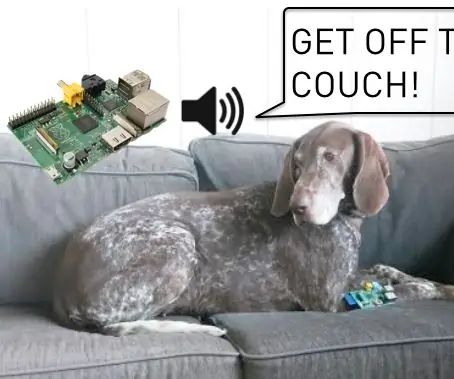
Người huấn luyện chó vô hình: Lưu ý! Reactive Blocks không còn khả dụng nên bạn không thể hoàn thành phần Có thể hướng dẫn này. Với cảm biến áp suất, đèn led và loa, bạn có thể biến Pi của mình thành một huấn luyện viên chó vô hình giúp huấn luyện chó của bạn bước ra khỏi ghế dài. Khi con chó ngồi trên
Huấn luyện viên tiếng Anh cá nhân - Hỗ trợ giọng nói AI: 15 bước

Huấn luyện viên tiếng Anh cá nhân - AI Voice Assistant: Dự án này sẽ giúp những sinh viên đang chuẩn bị cho bất kỳ kỳ thi ngôn ngữ nào, nơi họ có thể được đào tạo bằng cách tương tác với Snips AI
Bộ công cụ huấn luyện bộ điều chế biên độ và giải điều chế: 5 bước (có hình ảnh)

Bộ điều chế biên độ và bộ điều chế giải điều chế: • Điều chế là quá trình thay đổi một hoặc nhiều thuộc tính của dạng sóng tuần hoàn (tín hiệu sóng mang) với tín hiệu điều chế (thông tin) được truyền đi. &Bull; Bộ điều chế là thiết bị thực hiện điều chế. &Bull; Bộ giải điều chế là một thiết bị
